前2天361源碼遇到件很奇怪的事,在給電腦安裝.NET Framework 3.5環境,如下圖:
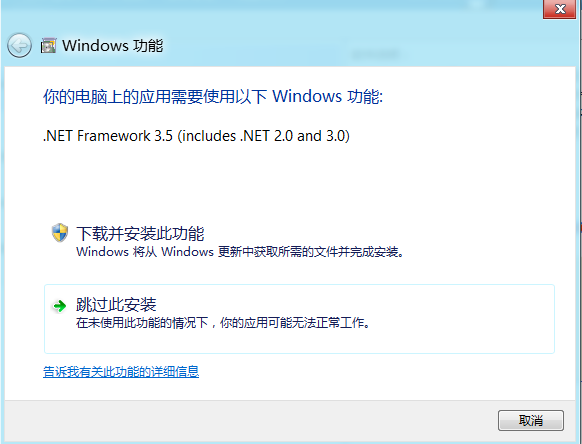
選擇在線安裝卻一直提示安裝失敗,真是郁悶至極,如下圖:
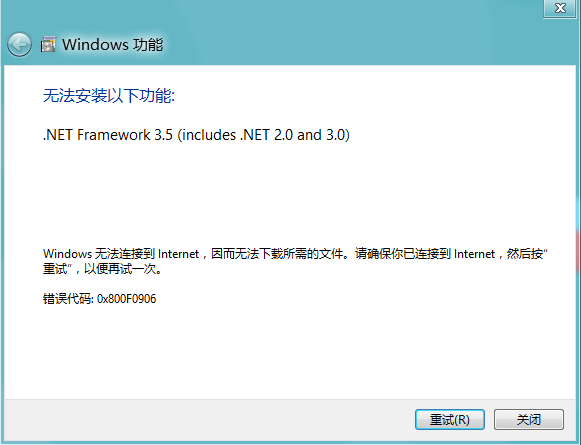
361源碼第一時間就再百度上找了很多辦法嘗試安裝一直失敗,心理陰影面積無限大啊!后來偶然看到一位網友分享的Win10離線安裝.NET Framework 3.5的方法技巧,終于解決這個問題,此方法是利用CMD管理員命令提示符來實現cab格式離線安裝的。感覺自己受到了幫助,也想到了我們草根網的其他站長,今天特地拿出來給大家分享分享:
一、下載cab格式.NET Framework 3.5離線安裝包:
cab格式.NET Framework 3.5離線安裝包
鏈接: https://pan.baidu.com/s/1dFOuzHB 提取密碼: jf9d
二、先把下載的名為NetFx3.cab的離線安裝包放到Win10系統盤C:/Windows文件夾里。
三、以管理員身份運行命令提示符,輸入并回車運行以下命令(注意空格):
dism /online /Enable-Feature /FeatureName:NetFx3 /Source:"%windir%"/LimitAccess
等待部署進度100%即可。

這里要注意的是,在開始安裝前,最好要把系統里的.NET Framework 4.7高級服務取消掉,這個服務在控制面板——程序和功能——啟用或關閉Windows功能里:
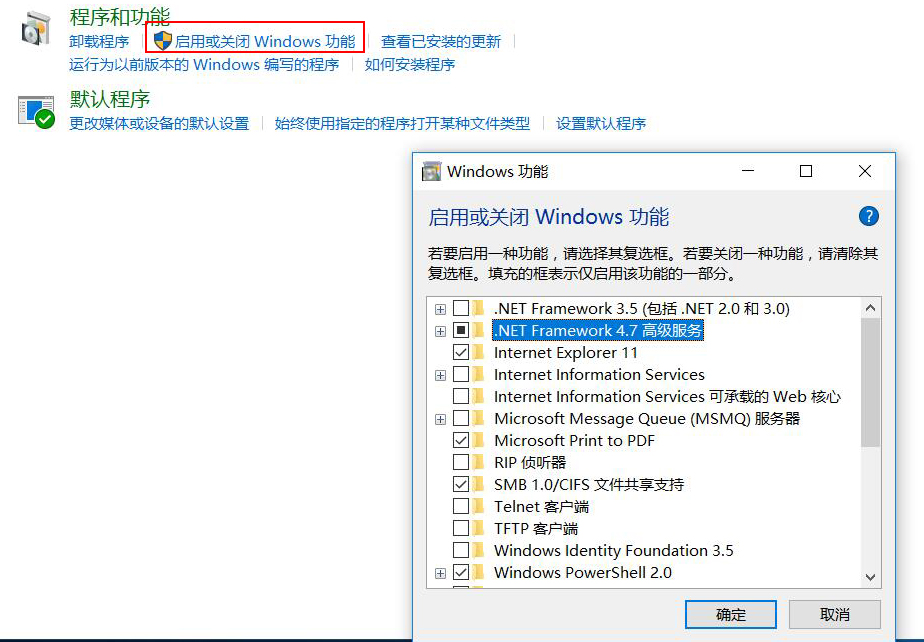
默認狀態
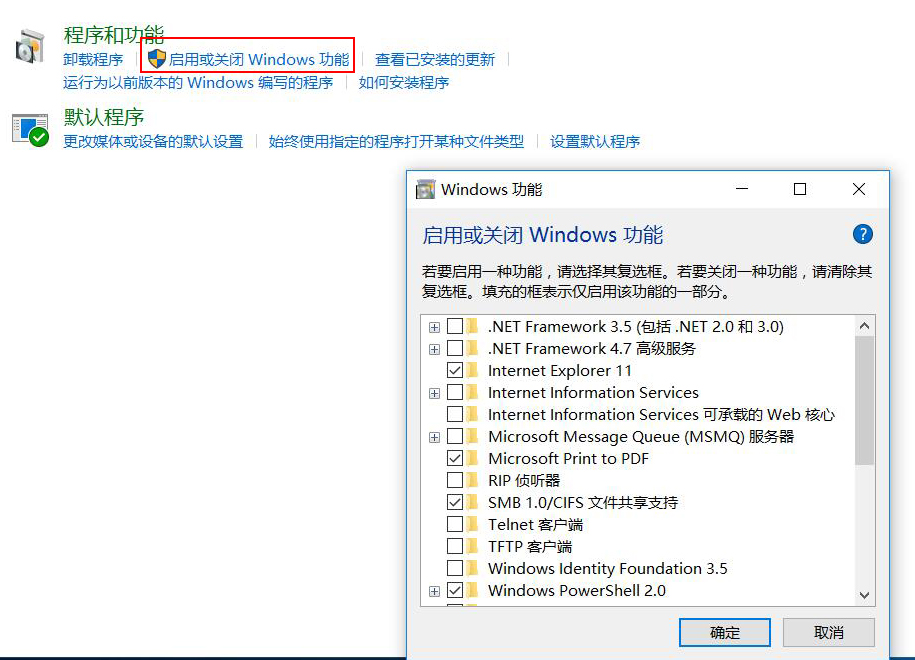
取消勾選
在命令提示符署進度100%后可以看到,原來沒有裝上的.NET Framework 3.5已經處于被勾選的狀態了,此時代表.NET Framework 3.5已經安裝上了,我們再勾選.NET Framework 4.7高級服務即可。
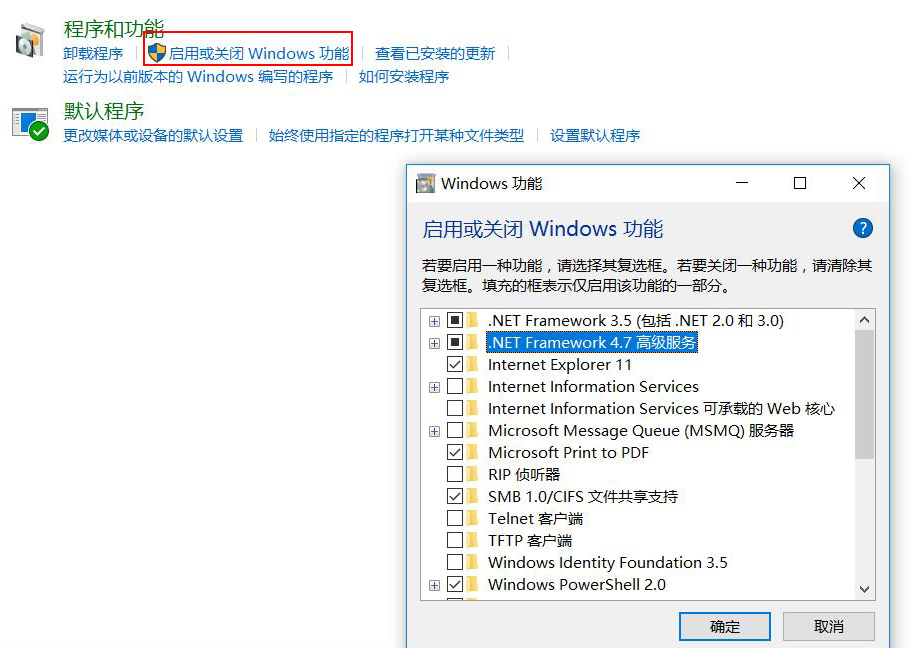
至此,Win10系統的.NET Framework3.5已經安裝成功了!開心啊!
以上就是Win10安裝.NET Framework 3.5的圖文教程的全部內容,希望對大家的學習和解決疑問有所幫助,也希望大家多多支持武林網。新聞熱點
疑難解答